6 módszer a folyamatosan halványodó Android-képernyő javítására
Vegyes Cikkek / / April 05, 2023
Egy okostelefon segítségével felhívhatja szüleit, részt vehet online órákon, és még sok más tevékenységet végezhet. Így amikor mobilvásárlás mellett döntünk, többnyire mindig szem előtt tartjuk, hogy a képernyő érintése ne lógjon, és simán fut. De sok Android-eszköz felhasználó arról számolt be, hogy az Android képernyője folyamatosan elhalványul. Ha Ön is szembesül a tárgyalt problémával, akkor a megfelelő oldalon jár! Ebben a cikkben elmondjuk, miért halványul el a Samsung telefonom képernyője, és hogyan akadályozhatom meg a Samsung képernyő elsötétülését. Szóval, kérjük, olvassa el a végéig, hogy többet megtudjon!
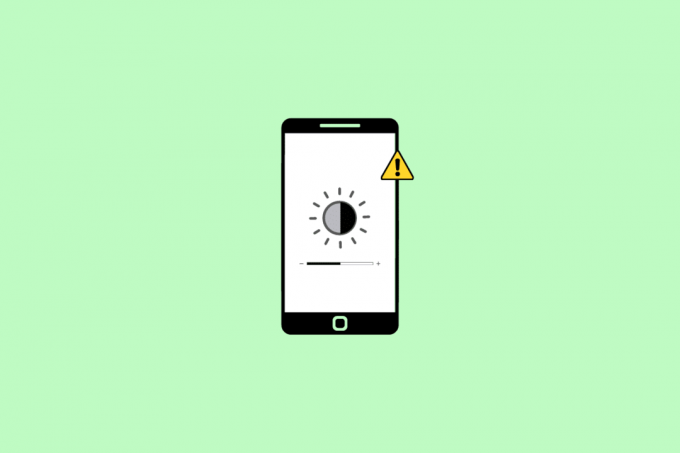
Tartalomjegyzék
- 6 módszer a folyamatosan halványodó Android-képernyő javítására
- Miért halványul el a Samsung telefonom képernyője?
- Hogyan javítható az Android képernyő folyamatosan elhalványul?
6 módszer a folyamatosan halványodó Android-képernyő javítására
Ha Ön Android-felhasználó, az egyik legrosszabb dolog, ami történhet, az Android képernyője folyamatosan elsötétül. Tehát, amikor az eszközön dolgozik, a tárgyalt probléma bosszanthatja Önt. Ha meg szeretné tudni, hogyan akadályozhatom meg a Samsung képernyő elsötétülését, olvassa el ezt az útmutatót.
jegyzet: Azóta Android okostelefonok nem ugyanazok a beállítások, ezek gyártónként eltérőek. Ezért győződjön meg a helyes beállításokról, mielőtt bármit módosítana az eszközön. Ezeket a lépéseket hajtották végre Samsung Galaxy S21 5G, ahogy az alábbi ábrákon is látható.
Miért halványul el a Samsung telefonom képernyője?
A tárgyalt probléma okait az alábbiakban tárgyaljuk:
- A készülék túlmelegedett.
- A adaptív fényerő funkció be van kapcsolva az eszközön.
- A képernyő időtartama rövid időtartamra van beállítva.
- Bekapcsolva tartotta a képernyőt, miközben a megtekintés ki van kapcsolva.
- Az energiatakarékos mód be van kapcsolva.
Most már tudja, miért halványul el a Samsung telefonom képernyője. Tehát kezdjük a hibaelhárítással.
Hogyan javítható az Android képernyő folyamatosan elhalványul?
Az alábbiakban bemutatjuk az Android képernyő folyamatosan elsötétülő probléma megoldásának módszereit:
1. módszer: Kerülje a telefon töltés közbeni használatát
Ha a készülék hőmérséklete 35 Celsius fok fölé emelkedik, a kézibeszélő automatikusan lelassul, és ez megbeszélt problémához vezethet. Annak érdekében, hogy a probléma ne forduljon elő emiatt, ne töltse és ne használja egyszerre a készüléket. Ezen kívül csökkentse a kézibeszélőn futó alkalmazások számát, és hagyja abba a használatát egy időre.
2. módszer: Az adaptív fényerő letiltása
Az adaptív fényerő kikapcsolásának lépései az alábbiak:
1. Nyissa meg a Beállítások alkalmazást az Android telefonján.

2. Ezután érintse meg a gombot Kijelző.
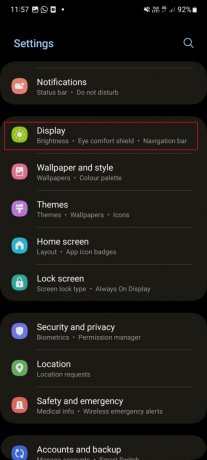
3. Akkor, kikapcsolni a kapcsoló a Adaptív fényerő választási lehetőség.
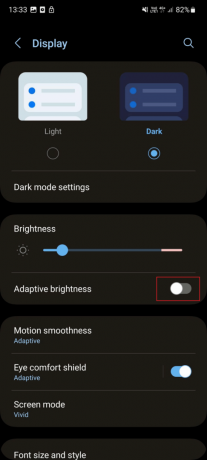
Folytassa az olvasást, hogy megtudja, hogyan javíthatja ki az Android képernyőjének folyamatos elsötétülését.
Olvassa el is: Javítás A Samsung telefon továbbra is újraindul
3. módszer: Növelje a képernyő időtúllépési idejét
Annak érdekében, hogy készüléke akkumulátora hosszú ideig működjön, okostelefonján van egy képernyő-időtúllépési funkció. De ha ez a képernyő időtúllépése rövidebb időtartamra van beállítva, a képernyő másodperceken belül kikapcsol. Az alábbiakban megadtuk a képernyő időtúllépési időtartamának növeléséhez szükséges lépéseket:
1. Nyissa meg a alkalmazás fiók és érintse meg a Beállítások alkalmazás ikonra.
2. Csúsztassa lefelé az ujját, és koppintson a lehetőségre Kijelző.

3. Most érintse meg Képernyő időtúllépése.
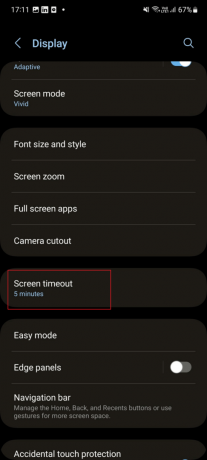
4. Állítsa be a kívánt képernyő-időtúllépési időtartam ami több a jelenleginél.
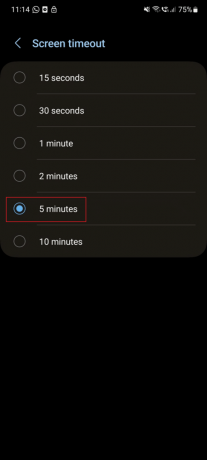
4. módszer: Engedélyezze a Képernyő bekapcsolva tartása nézés közben
Egy másik lehetséges válasz arra, hogy hogyan akadályozhatom meg a Samsung képernyő elsötétülését, az, hogy megtekintés közben bekapcsolom a képernyő megtartását. A Samsung készülékeken egy funkció a első kamera hogy észlelje, mikor kell kikapcsolni a kijelzőt vagy elhalványítani a képernyőt. Ha az elülső kamera érzékeli, hogy az arcod a kézibeszélő képernyőjére néz, a képernyő nem kapcsol ki.
Tehát annak javításához, hogy az Android képernyő folyamatosan elhalványul, kövesse az alábbi lépéseket:
1. Indítsa el az Androidot Beállítások és érintse meg a Speciális funkciók választási lehetőség.

2. Ezután érintse meg a gombot Mozgás és gesztusok.

3. Végül, bekapcsol a kapcsoló a Megtekintés közben tartsa bekapcsolva a képernyőt választási lehetőség.

Olvassa el is: A 20 legjobb alkalmazás a képernyő fényerejének csökkentésére
5. módszer: Módosítsa a biztonságos zárolás beállításait
Egy másik lehetséges módszer a folyamatosan elhalványodó Android képernyő javítására a biztonságos zár beállításainak módosítása. A Samsung ajánlja, úgyhogy próbáld ki. Testreszabhatja a zár képernyőn biztonságot a Secure lock beállítások segítségével. Amikor a képernyő automatikusan kikapcsol, kiválaszthatja, hogy mennyi ideig maradjon feloldva az eszköz. A biztonságos zárolási beállítások módosításának lépései az alábbiak:
1. Dob Beállítások.
2. Csúsztassa lefelé az ujját, és érintse meg a Lezárási képernyő.

3. A Lezárási képernyő menüben érintse meg a gombot Biztonságos zárbeállítások.

4. Ezt követően adja meg a sajátját aktuális PIN-kód A folytatáshoz.
5. Érintse meg a Automatikus zárolás a képernyő kikapcsolásakor választási lehetőség.
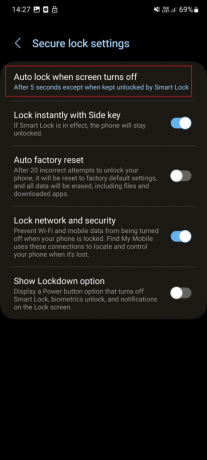
6. Válaszd ki a hosszabb időtartamú rádió gombot a menüből.
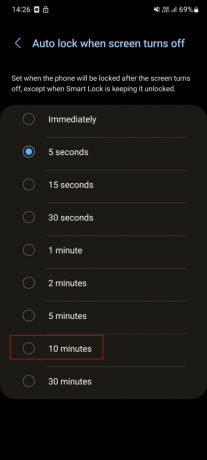
Folytassa az olvasást, és tanuljon meg egy másik módszert az Android képernyőjének folyamatos elsötétítésével kapcsolatos probléma megoldására.
Olvassa el is: 3 módszer a képernyőidő ellenőrzésére Androidon
6. módszer: Kapcsolja ki az energiatakarékos módot
Az energiatakarékos üzemmód funkció a kézibeszélőn található az akkumulátorfogyasztás csökkentése érdekében. Az energiatakarékos mód azonban befolyásolhatja, hogy a képernyő mennyi ideig marad bekapcsolva. Az energiatakarékos mód kikapcsolásának lépései az alábbiak:
1. Nyissa meg a Beállítások alkalmazást a telefonon.
2. Csúsztassa lefelé az ujját, és koppintson a lehetőségre Az akkumulátor és a készülék gondozása.
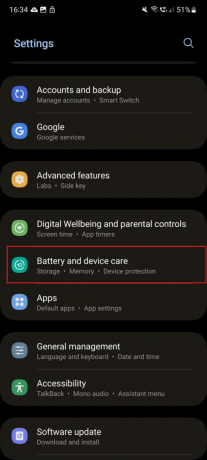
3. Most érintse meg Akkumulátor az Eszközápolás menüből.
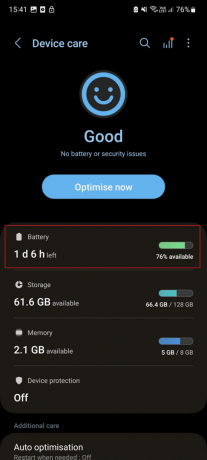
4. Kikapcsolni a kapcsoló a Energiatakarékos választási lehetőség.
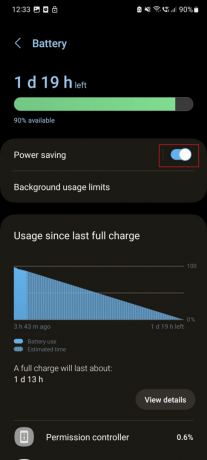
Ajánlott:
- A GizmoWatch 2 alaphelyzetbe állítása
- Hogyan lehet képernyőfelvételt készíteni a Discord Mobile-on
- A Windows 10 képernyősötétedéseinek automatikus javítása
- Az Always On Display Android engedélyezése
Reméljük, hogy megtanulta a javítás módját Az Android képernyője folyamatosan elhalványul probléma. Kérdéseivel és javaslataival nyugodtan forduljon hozzánk az alábbi megjegyzések részben. Azt is tudassa velünk, hogy miről szeretne tudni legközelebb.

Pete Mitchell
Pete a TechCult vezető munkatársa. Pete szereti a technológiát, és lelkes barkácsoló is. Több évtizedes tapasztalattal rendelkezik útmutatók, funkciók és technológiai útmutatók interneten történő írásában.



